教您製作方便易用當值、排更(Shift Arrangement)的EXCEL!
如何運用"Substitute"、"Len"、"Find"、"Indirect"、"Countifs"及「格式化條件」等功能?
第一步:預留位置輸入員工編號
例如在EXCEL 的左方預留一個Column,填寫所有員工編號。

第二步:定義日期及每日時段
把一天的資料放在一個Column,並列明各時段的開始、及終結時間。
填寫時段內當值人員的員工編號;如當值安排經常重覆,可直接利用COPY-AND-PASTE功能。
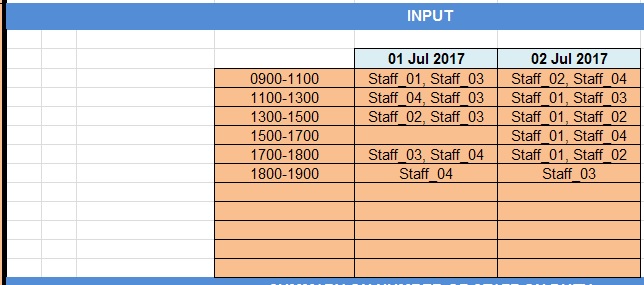
第三步:檢查每一時段當值人數
由於在第二步填寫時,每個員工編號皆以逗號","作分隔,因此,我們只須查出時段空格內","的出現次數,即可檢查每一時段當值人數。方法是利用以下Excel Function:
- SUBSTITUTE: 利用此formula,將逗號刪去
- LEN: 查看空格內字元長度
逗號刪去前及刪去後的長度差別就是逗號的出現次數。
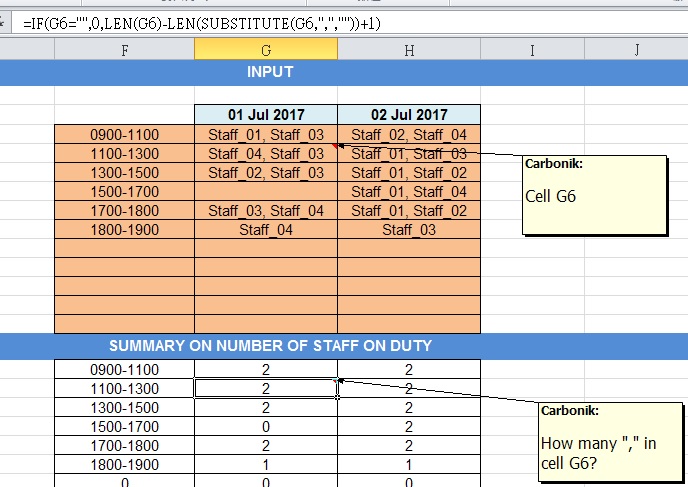
第四步:了解各同事須於什麼時段出席
就第二步已填寫的資料,查看在各時段是否輸入了個別員工的編號。利用以下Excel Function:

第五步:總結同事出值數目
利用"COUNTIFS",得出員工出值次數:

如果想highlight哪一位員工出值時段為四段或以上,我們可以利用Excel 當中Conditional Formating 「格式化條件」 的功能:
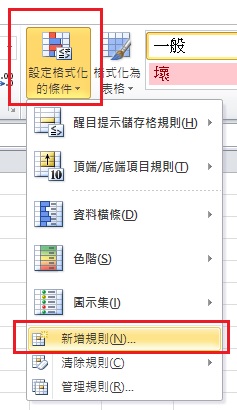
編輯規則時,對於「大於或等於」「4」的,用特別的顏色填滿即可。
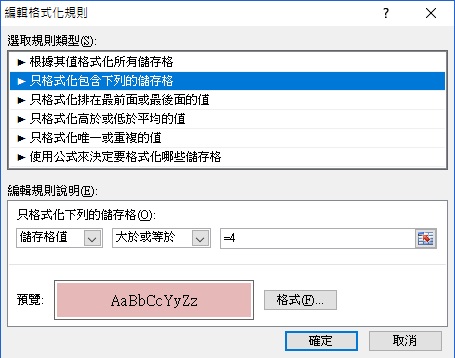
下載上述Excel作參考:
另外,你亦可參閱我們另外關於EXCEL應用的文章,讓你的日常HR工作變得更快捷更輕鬆!
利用自動化HR SYSTEM,處理員工當值、排更問題!
上述資料有用嗎?歡迎跟您的朋友分享!
E-Appraisal是最新自動化績效評核系統,先從整合公司、小隊以及個人目標入手,追縱同事們的考評進度,並提供各種統計數據,從而讓你更有效調配人力資源,同時免去大家對 Excel 和紙張的厭煩。
